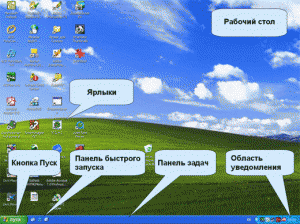 Конечно, 21 век – это время, когда дамы стали водить машины, прекрасно разбираться в технике и зарабатывать хорошие деньги. Однако некоторым из нас все-таки нужны уроки компьютерной грамотности. Сейчас большинство компьютеров работают под управлением операционной системой Windows. Эта система довольно удобна и обладает красивым интерфейсом, а так же она полностью настраиваема.
Конечно, 21 век – это время, когда дамы стали водить машины, прекрасно разбираться в технике и зарабатывать хорошие деньги. Однако некоторым из нас все-таки нужны уроки компьютерной грамотности. Сейчас большинство компьютеров работают под управлением операционной системой Windows. Эта система довольно удобна и обладает красивым интерфейсом, а так же она полностью настраиваема.
Главное в ОС Windows, это, пожалуй, рабочий стол. На рабочем столе находятся все главные элементы управления компьютером. Поэтому от того как будет выглядеть рабочий стол, зависит комфортность при работе с любимым ПК.
Чтобы настроить оформление Windows, а так же вид рабочего стола, существует специальное меню. Вызвать его можно при помощи нажатия правой кнопкой мыши на рабочем столе в любом свободном месте, и выбрав команду «свойства». После этого откроется окно «свойства экрана». Все настройки в данном окне делятся на 5 вкладок.
Вкладка «Темы». Здесь можно изменить активную тему, выбрав любую из предложенных. Тема – это внешний вид Windows, то есть все компоненты оформления, выполненные в определенном стиле. Выбрав тему, можно посмотреть образец, как она будет выглядеть после сохранения.
Вкладка «Рабочий стол». Здесь предоставляется возможность изменить фоновое изображение рабочего стола, выбрав его из предложенных, или найти рисунок на жестком диске, нажав кнопку «Обзор». Так же можно отрегулировать положение рисунка по центру, замостить, или растянуть его по всему экрану. Например, картинки широкоформатные можно найти на сайте http://widefon.com/.
Вкладка «Заставка». Здесь можно установить заставку, которая срабатывает при долгом бездействии компьютера. Можно выбрать понравившуюся заставку, просмотреть, как она будет выглядеть, установить интервал времени, после которого она будет появляться, или вовсе отключить ее. Так же есть возможность установки пароля. Нажав кнопку «Питание» можно изменить параметры функций монитора для достижения минимального энергопотребления.
Вкладка «Оформление». Здесь можно изменить параметры вида, цвета, и размера шрифта заголовков окон и названий команд меню. Для изменения оформления окон и кнопок, нужно выбрать вкладку «Окна и кнопки». Изменить цветовую схему можно с помощью вкладки «Цветовая схема». Так же можно изменить размер шрифта. Для настройки различных эффектов присутствует кнопка «Эффекты».
Вкладка «Параметры». Здесь можно настроить разрешение экрана и изменить качество цветопередачи. Это нужно для достижения наилучшего качества отображаемой картинки на экране монитора, насколько это позволяет диагональ экрана и видеокарта. Чем больше разрешение, тем лучше качество цветопередачи.






